微信小程序转发之页面缩略图生成
onShareAppMessage
onShareAppMessage用于定义Page页面的转发内容,且只有定义了此函数才能触发转发操作,它会在转发时执行。转发有两种触发方式:
- 点击右上角菜单栏里的转发按钮,可通过wx.hideShareMenu()或wx.showShareMenu()进行隐藏、显示按钮。
- 通过给
button组件设置属性open-type="share",可以在用户点击按钮后触发事件。
onShareAppMessage函数要求返回一个对象,内容为:
| 字段 | 说明 | 默认值 | 最低版本 |
|---|---|---|---|
| title | 转发标题 | 当前小程序名称 | |
| path | 转发路径 | 当前页面 path ,必须是以 / 开头的完整路径 | |
| imageUrl | 自定义图片路径,可以是本地文件路径、代码包文件路径或者网络图��片路径。支持PNG及JPG。显示图片长宽比是 5:4。 | 使用默认截图 | 1.5.0 |
若不返回imageUrl字段,微信小程序默认会取当前页面,从顶部开始,高度为 80% 屏幕宽度的图像作为转发图片。
默认截图存在的问题
采用默认截图通常用于对分享图片要求不高的场景,或者恰好满足截图需求,你可能遇到过以下场景:
- 需要转发出去的页面不是当前触发分享的页面
- 需要从页面顶部开始截图,可当滚动到页面中部时,只能从当前视窗开始截图
- 当我们想要隐藏页面的部分元素,不希望分享截图携带某些元素,怎么处理呢?
由以上可知,大部分情况,转发页面的功能都应该使用自定义图片的,并且自定义图片应该单独按照的设计,独立于页面,建议尺寸为:750rpx x 600rpx。若你需要分享的页面的自定义图片可以是固定的某张图片,那恭喜你已经可以不用往下看了,但对于大多数应用来说,分享截图往往携带动态的数据等,此时该如何解决呢?
利用Canvas来生成截图
转到绘图API,我们可以找到canvasToTempFilePath函数,它能将当前画布导出为图片,因此我们的方案为:
- 在Page页面创建一个隐藏元素canvas。
- 使用canvas API进行绘制分享截图。
- 绘制完成后调用canvasToTempFilePath生成图片路径后存到data里,在onShareAppMessage里获取图片并作为imageUrl字段返回。
如果没有思路的同学,在这里我会使用原生小程序教大家来做一个分享的步骤,首先打开新建好的项目,在index.wxml添加一个canvas元素:
<canvas style="width: 100%;height: 600rpx;position: absolute;top: -1000px;" canvas-id="sharebg" ></canvas>
需要注意的是在这里我们通过绝对定位将画布隐藏起来了。在一般的场景下,当绘制函数所依赖的数据发生变化时,则需要重新执行绘制函数,因此在此我们通过getUserInfo按钮,当获取到最新用户信息时,执行绘画元素:
data: {
shareImage: null
},
onShareAppMessage() {
return { title: "test", imageUrl: this.data.shareImage };
},
// bindgetuserinfo函数
getUserInfo: function(e) {
// 绘制逻辑
this.drawCard(e.detail.userInfo);
},
既然将用户信息传入了drawCard函数,那就来绘制一个头像+姓名吧,在调试阶段我们可以先取消绝对定位,由于获取到的头像是一个三方链接,我们在绘制前需要先通过wx.downloadFile进行下载,否则会出现绘制不出图形的情况,在这里简单封装一个Promise对象,在依赖多张图片资源时可通过Promise.all进行获取:
downloadFilePromise(url) {
return new Promise((resolve, reject) => {
if (!url) {
resolve("");
} else {
wx.downloadFile({
url,
success: data => {
resolve(data);
},
fail: err => {
reject(err);
}
});
}
});
},
需要注意的是,为了避免绘画工作过于繁重,在切图与设计时,应该多与设计师沟通,最理想的情况就是只绘制一张背景图,然后将动态数据进行绝对定位即可。为了把话讲完,在此随意绘制一下,请不要怀疑我的审美:
drawCard({ nickName, avatarUrl }) {
const ctx = wx.createCanvasContext("card");
this.downloadFilePromise(avatarUrl).then(({ tempFilePath }) => {
ctx.save();
ctx.font = 'bold 22px sans-serif';
ctx.setFontSize(22);
ctx.setFillStyle('#333');
ctx.fillText(nickName, 0, 22);
ctx.restore();
ctx.save();
ctx.beginPath();
ctx.arc(150, 50, 50, 0, 2 * Math.PI);
ctx.clip();
ctx.drawImage(tempFilePath, 100, 0, 100, 100);
ctx.restore();
ctx.draw(false, () => {
wx.canvasToTempFilePath({
canvasId: "card",
quality: 1,
success: ({ tempFilePath }) => {
this.setData({
shareImage: tempFilePath
});
}
});
});
});
},
当绘制工作完成后,即可通过扫码预览,打开调试模式,点击获取用户信息后进行转发,希望你能看到以下图片:
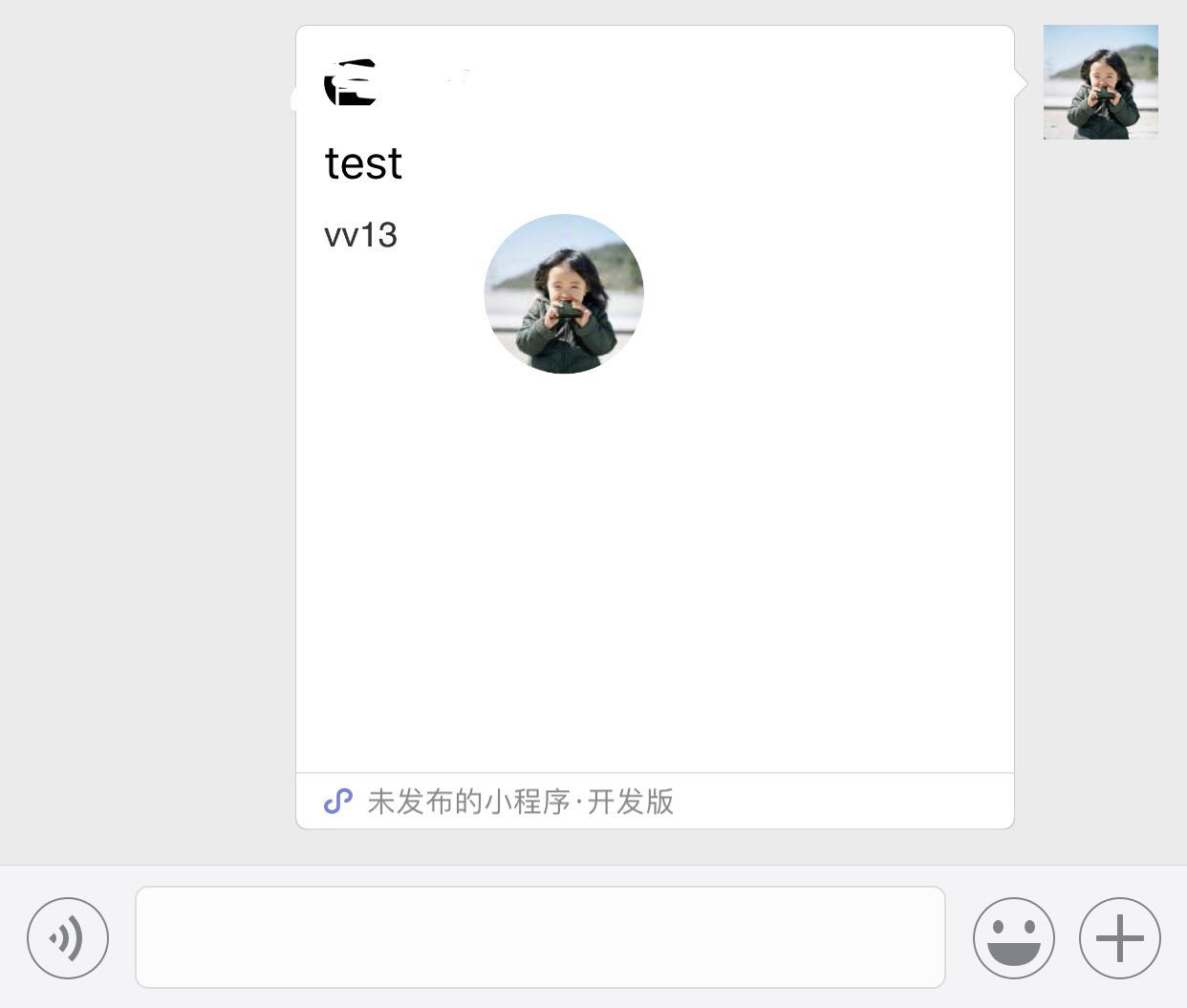
至此动态生成转发截图就算完成了,希望能对你提供一些帮助。